Een aangepaste gerelateerde lijst toevoegen
Hoe kan ik...
Aan elke record in Zoho CRM kunnen andere records worden gekoppeld. Een contactpersoon heeft bijvoorbeeld notities, activiteiten, prospects, producten en bijlagen. Dit worden Gerelateerde lijsten genoemd. Gerelateerde lijsten worden standaard verschaft, maar u kunt ook een aangepaste gerelateerde lijst aan een record toevoegen. Aangepaste gerelateerde lijsten geven u inzage in gegevens die uit andere bronnen zijn verzameld.
Beschikbaarheid
Een gerelateerde lijst toevoegen
Er zijn twee manieren waarop u gegevens uit verschillende bronnen kunt ophalen om een gerelateerde lijst te maken:
- Aangepaste apps van Zoho Creator: records uit Zoho Creator-apps toevoegen als gerelateerde lijsten.
- API's van derden: API's van derden toevoegen als gerelateerde lijsten. U kunt kiezen uit vooraf gedefinieerde functies in de galerie of zelf functies maken.
Opmerking:
- U kunt aangepaste gerelateerde lijsten toevoegen in de volgende modules: Leads, Accounts, Contactpersonen, Prospects, Campagnes, Producten, Leveranciers.
- Wanneer u voor het eerst op de knop Nutoevoegen klikt, wordt u gevraagd een gebruikersnaam op te geven als u geen account in andere Zoho-services hebt.
- Enterprise Edition-gebruikers kunnen maximaal 5 aangepaste gerelateerde lijsten maken.
Aangepaste apps gebruiken als gerelateerde lijst
U kunt het CRM-platform uitbreiden met aangepaste apps van Zoho Creator. De formulieren en weergaven kunnen in Zoho CRM als aangepaste tabbladen worden gebruikt. Als u de Zoho Creator-integratie in uw Zoho CRM-organisatieaccount hebt geactiveerd, kunt u de records uit een aangepaste app bekijken via een aangepaste gerelateerde lijst in de CRM-modules.
Een aangepaste app gebruiken om een gerelateerde lijst te maken
- Klik op een module (tabblad) en selecteer een record.
- Klik op de pagina Recordgegevens op Gerelateerde lijst toevoegen.
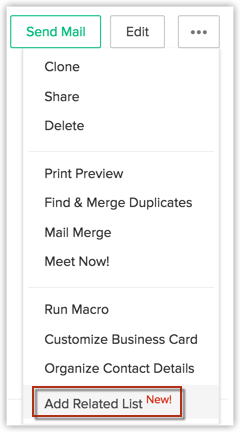
- Klik in het pop-upvenster Gerelateerde lijst toevoegen op Aangepaste apps.
Alle aangepaste Zoho Creator-apps die met uw account worden gedeeld, worden weergegeven. - Klik in de lijst met aangepaste apps op Nutoevoegen voor de bijbehorende app die u wilt gebruiken.
- Ga op de pagina Gerelateerde lijst toevoegen als volgt te werk:
- Geef een naam op voor de Gerelateerde lijst.
- Selecteer een Formulier in de vervolgkeuzelijst.
Op basis van het formulier dat u kiest, zijn bijbehorende weergaven beschikbaar. - Selecteer een Weergave in de vervolgkeuzelijst.
De geselecteerde weergave wordt gebruikt als gerelateerde lijst voor de module. - Geef criteria op voor Alleen records ophalen voor de gerelateerde lijst als [veldwaarde Zoho CRM] overeenkomt met [veldwaarde aangepast formulier].
- Schakel het selectievakje in van de velden die u in de gerelateerde lijst wilt opnemen.
- Klik op Opslaan.
De aangepaste gerelateerde lijst wordt toegevoegd.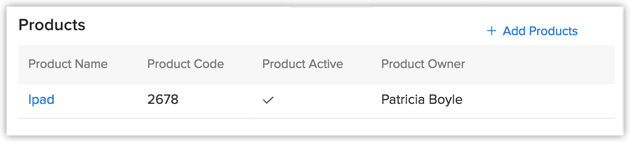
API's van derden gebruiken als gerelateerde lijsten
Met behulp van API's kunt u services van derden als gerelateerde lijsten aan Zoho CRM-modules toevoegen. U kunt de vooraf gedefinieerde aangepaste functies van derden uit de galerie gebruiken of een aangepaste functie maken voor de service van derden die u wilt toevoegen in de Gerelateerde lijst.
U moet de API van de externe leverancier aanroepen en het antwoord parseren. Het antwoord moet worden opgemaakt voor Zoho CRM. Dit wordt toegelicht aan de hand van de volgende voorbeeldcode.
<row no="0">
<FL val="Name1">value1</FL>
<FL val="Name2">value2</FL>
<FL val="Name3">value3</FL>
<FL val="Name4">value4</FL>
<FL val="Name5">value5</FL>
</row>
<row no="1">
<FL val="Name1">value1</FL>
<FL val="Name2">value2</FL>
<FL val="Name3">value3</FL>
<FL val="Name4">value4</FL>
<FL val="Name5">value5</FL>
</row>
</record>
Met de bovenstaande code zijn de records geen hyperlink. Als u hyperlinks voor de gegevens wilt maken, voegt u 2 attributen (url en link) aan de <FL>-tag toe. Hieronder ziet u een voorbeeldfragment. Als u in dit voorbeeld op de accountnaam klikt, wordt de webpagina (www.zillum.com) geopend op een nieuw tabblad.
<FL val="Accountnaam" link="waar" url="http://zillum.com">Zillium</FL>
Lijst met vooraf gedefinieerde galeriefuncties
Zoho CRM biedt de volgende contextuele integraties van derden:
- Zoho Recruit
- Contactology
- Saasu
- FreshBooks
- Zoho People
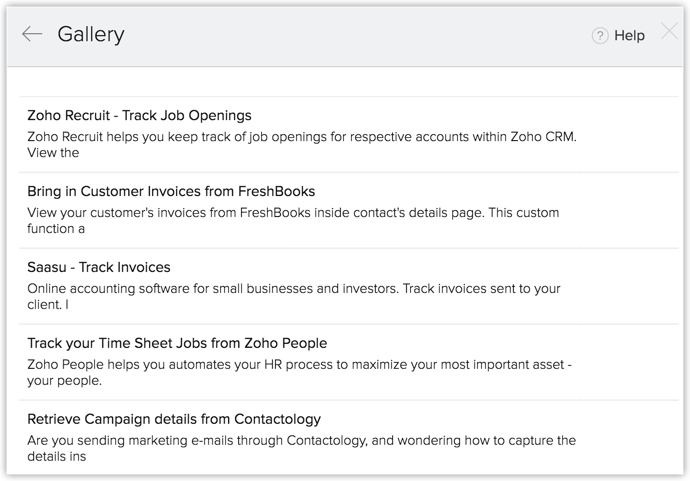
Functies uit de galerie gebruiken
Zoho CRM biedt een aantal vooraf gedefinieerde functies die klaar zijn voor gebruik. Blader door de galerie en selecteer een functie die aan uw eisen voldoet. De geselecteerde functie wordt toegevoegd aan de lijst met aangepaste functies. U kunt deze functie vervolgens op elk gewenst moment als gerelateerde lijst gebruiken.
Een functie in de galerie selecteren:
- Klik op een module (tabblad) en selecteer een record.
- Klik op de pagina Recordgegevens op Gerelateerde lijst toevoegen.
- Klik in het pop-upvenster Gerelateerde lijst toevoegen op Aangepaste functies > Kiezen uit galerie. De vooraf gedefinieerde functies waaruit u kunt kiezen, worden weergegeven.
- Klik op de knop Installeren van de functie die u wilt gebruiken. De functie wordt toegevoegd aan de lijst Aangepaste functies.
- Ga op de pagina Gerelateerde lijst toevoegen als volgt te werk:
- Geef een naam op voor de Gerelateerde lijst.
- Geef het argument op. Klik op de koppeling Argument toevoegen om meer argumenten op te geven.
- Sla de wijzigingen op.
Aangepaste functies maken
Naast de vooraf gedefinieerde functies uit de galerie kunt u ook zelf aangepaste functies schrijven met behulp van een Deluge-script. Zie ook Deluge-scripts, Functies
Deluge-scripts
Deluge is een afkorting van Data Enriched Language for the Universal Grid Environment; dit is een online scripttaal die is geïntegreerd in Zoho Creator. Gebruikers kunnen stapsgewijs logica aan de toepassing toevoegen om deze krachtiger en robuuster te maken. De volledige databaselaag wordt geabstraheerd en u werkt alleen met formulieren en velden, terwijl u scripts uitvoert in Deluge. Meer informatie
Aangepaste functie
Een functie is een reeks instructies die onder één naam zijn gegroepeerd en vanaf elke plaats in een programma kunnen worden opgeroepen. In Deluge-scripts worden functies ondersteund. Hiermee is het mogelijk om een Deluge-script modulair te structureren, zodat alle mogelijkheden van gestructureerd programmeren kunnen worden benut. Gerelateerde functies kunnen ook onder een gemeenschappelijke categorie worden gegroepeerd op basis van het doel ervan, ook wel naamruimte genoemd, waardoor onderhoud eenvoudig wordt. Functies kunnen worden aangeroepen vanuit scripts voor formulier-/veldacties of worden toegepast op geselecteerde records in een weergave. Meer informatie
Een aangepaste functie maken
- Klik op een module (tabblad) en selecteer een record.
- Klik op de pagina Recordgegevens op Gerelateerde lijst toevoegen.
- Klik in het pop-upvenster Gerelateerde lijst toevoegen op Aangepaste functies >Aangepaste functie maken.
- Klik op Aangepaste functie maken.
- Geef op de pagina Nieuwe aangepaste functie het volgende op:
- Geef een naam op voor de Functie. Gebruik geen speciale tekens en spaties.
- Klik desgewenst op de koppeling Beschrijving toevoegen.
- Voer een waarde in bij Argument. Klik op de koppeling Argument toevoegen om meer argumenten op te geven.
- Klik op Volgende.
- Vervolgens wordt de Deluge-scripteditor geopend. Hier kunt u uw eigen logica coderen. Klik zodra u klaar bent op Opslaan en toevoegen. De functie wordt toegevoegd aan de lijst met aangepaste functies.
- Ga op de pagina Gerelateerde lijst toevoegen als volgt te werk:
- Geef een naam op voor de Gerelateerde lijst.
- Geef het argument op. Klik op de koppeling Argument toevoegen om meer argumenten op te geven.
- Klik op Opslaan.
Een aangepaste gerelateerde lijst bewerken
Een gerelateerde lijst bewerken
- Klik op een module (tabblad) en selecteer een record.
- Houd op de pagina Recordgegevens de muisaanwijzer op de gerelateerde lijst die u wilt bewerken.
- Klik op de pijl en vervolgens op Bewerken.
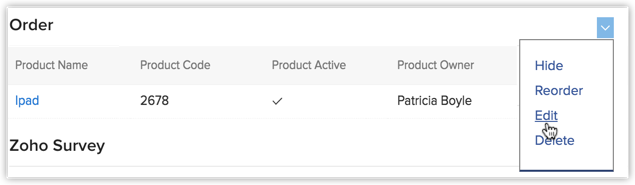
- In het pop-upvenster Aangepaste gerelateerde lijst bewerken kunt u het volgende doen:
- Geef een naam op voor de Gerelateerde lijst.
- Klik op [Functienaam] bewerken om de functie te wijzigen.
- Breng wijzigingen aan in de Argumentwaarden van de betreffende Argumentnaam.
- Klik op Opslaan.
Een aangepaste gerelateerde lijst verbergen
Wanneer u een aangepaste gerelateerde lijst verbergt, wordt deze vermeld bij Niet-geselecteerde gerelateerde lijsten. Van hieruit kunt u deze desgewenst terugzetten.
Een gerelateerde lijst verbergen
- Klik op een module (tabblad) en selecteer een record.
- Houd op de pagina Recordgegevens de muisaanwijzer op de gerelateerde lijst die u wilt bewerken.
- Klik op de pijl en vervolgens op Verbergen.
De lijst wordt vermeld bij Niet-geselecteerde gerelateerde lijsten.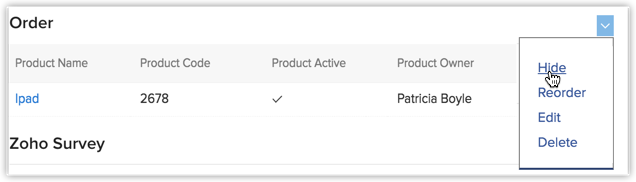
Een aangepaste gerelateerde lijst verwijderen
Een gerelateerde lijst verwijderen
- Klik op een module (tabblad) en selecteer een record.
- Houd op de pagina Recordgegevens de muisaanwijzer op de gerelateerde lijst die u wilt verwijderen.
- Klik op de pijl en vervolgens op Verwijderen.
Realtime bedrijfsscenario
Saasu-facturen koppelen aan Zoho CRM-contactpersonen
U kunt de Saasu-facturen die naar uw CRM-contactpersonen zijn verzonden, rechtstreeks in Zoho CRM bekijken. Wanneer u op een contactpersoon klikt, worden alle facturen die via Saasu naar deze contactpersoon zijn verzonden, samen met de andere contactgegevens weergegeven.
Ga als volgt te werk:
- Klik op het tabblad Contactpersonen en selecteer een record.
- Klik op de pagina Recordgegevens op Gerelateerde lijst toevoegen.
- Klik in het pop-upvenster Gerelateerde lijst toevoegen op Aangepastefuncties.
- Klik op Aangepaste functie maken.
- Ga op de pagina Nieuwe aangepaste functie als volgt te werk:
- Geef een naam op voor de functie. Gebruik geen speciale tekens en spaties.
- Klik op de koppeling Beschrijving toevoegen (optioneel).
- Voer een waarde in bij Argument. Klik op de koppeling Argument toevoegen om meer argumenten op te geven.
- Klik op Volgende.
De Deluge-scripteditor wordt geopend.
Hier moet u de API van Saasu aanroepen en het antwoord naar Zoho CRM-indeling converteren. - Voeg het codefragment toe.
Voorbeeldcodestring getMySaasuData(string email)
{
contactResp =
getUrl("https://secure.saasu.com/webservices/rest/r1/ContactList?wsaccesskey=
CA497&fileuid=37863&SearchFieldName=EmailAddress&searchfieldnamebeginswith="
+ input.email); contactStr = contactResp.executeXPath("/contactListResponse/contactList/contactListItem");
responseXML="";
lastModifiedTime='01-Jan-1901 00:00:00';
contactId="";
rowCount=1;
if((contactStr != null) && (contactStr != ""))
{
responseXML="";
contactList=contactStr.toList("-|-");
for each contact in contactList
{
time=(contact.executeXPath("/contactListItem/utcLastModified/text()")).replaceAll("T"," ");
dt=time.toTime("yyyy-MM-dd hh:mm:ss");
if(dt > lastModifiedTime)
{
lastModifiedTime=dt;
contactId = contact.executeXPath("/contactListItem/contactUid/text()");
}
}
resp =
getUrl("https://secure.saasu.com/webservices/rest/r1/invoicelist?wsaccesskey=CA497&fileuid=37863
&transactiontype=s&contactUid="
+ contactId);
invoicesList=resp.executeXPath("/invoiceListResponse/invoiceList/invoiceListItem").toList("-|-");
info "invoicesList ::: " + invoicesList;
for each invoice in invoicesList
{
invoiceUID = invoice.executeXPath("/invoiceListItem/invoiceUid/text()");
invoiceNumber = invoice.executeXPath("/invoiceListItem/invoiceNumber/text()");
invoiceDate = invoice.executeXPath("/invoiceListItem/invoiceDate/text()");
dueDate = invoice.executeXPath("/invoiceListItem/dueDate/text()");
totalAmount = invoice.executeXPath("/invoiceListItem/totalAmountInclTax/text()");
responseXML=responseXML + "";
responseXML=responseXML + "" + invoiceUID + "";
responseXML=responseXML + "" + invoiceNumber + "";
responseXML=responseXML + "" + invoiceDate + "";
responseXML=responseXML + "" + dueDate + "";
responseXML=responseXML + "" + totalAmount + "";
responseXML=responseXML + "";
rowCount=(rowCount + 1);
}
responseXML=responseXML + "
}
else
{
responseXML=responseXML + "";
responseXML=responseXML + "No Invoices found for this Contact";
responseXML=responseXML + "";
}
return responseXML; } - Klik op Opslaan en toevoegen. De functie wordt toegevoegd aan de lijst met aangepaste functies.
- Ga op de pagina Gerelateerde lijst toevoegen als volgt te werk:
- Geef een naam op voor de Gerelateerde lijst.
- Geef het argument op. Klik op de koppeling Argument toevoegen om meer argumenten op te geven.
- Klik op Opslaan.
Galerie publiceren
Als u een aangepaste functie hebt gemaakt om een toepassing van derden te integreren en u deze met anderen wilt delen, kunt u de functie publiceren. Gepubliceerde functies moeten door ons worden goedgekeurd. Na goedkeuring wordt uw functie in de galerie weergegeven, zodat alle gebruikers deze kunnen installeren.